スマートフォン(Android)を手動でインターネットにつなぐ方法(WLI-UC-GN/WLI-UC-GNM2ほか)
Q
スマートフォン(Android)を手動でインターネットにつなぐ方法
A
ここではGALAXY Sを例に説明します。
1. 商品を取り付けたパソコンで、ソフトウェアルーター設定ツールのオプション画面を表示します。
タスクトレイの"ソフトウェアルーター設定ツール"アイコンを右クリックし、[オプション]をクリックします。


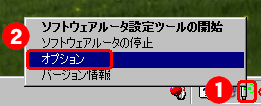
2. チェックされている箇所の"SSID"を"セキュリティー"(暗号化キー/事前共有キー)を確認します。
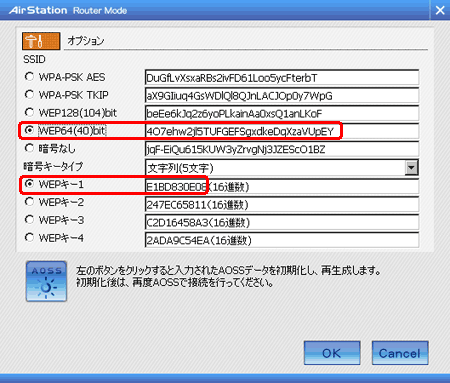
3. ホーム画面から[設定]をタップします。

この画面に戻るにはGALAXY S本体下部にある中央ボタンを押します。
4. [無線とネットワーク]をタップします。
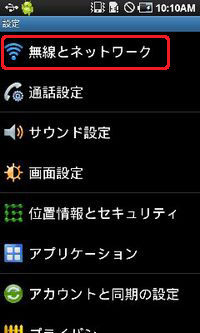
5. [Wi-Fi設定]をタップします。
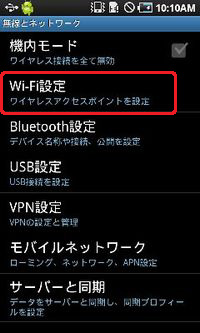
6. [Wi-Fi]をタップし、Wi-FiをONにします。
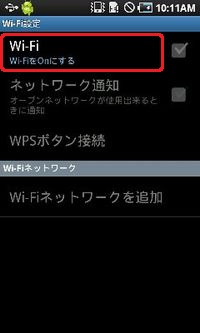
7. SSIDの一覧が表示されたら、手順2で確認したSSIDを探してタップします。
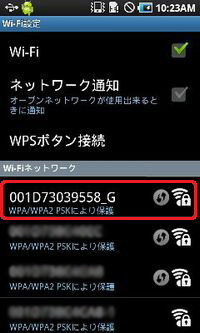
SSIDが見つからない場合は、一覧をなぞってスクロールして確認します。
*暗号化キーが設定されているため、カギマークが表示されます。
8. パスワード(暗号化キー)入力画面が表示されます。
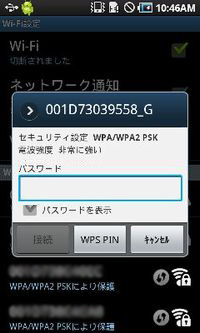
9. 手順2で確認した暗号キーをタップし、[接続]ボタンをタップします。
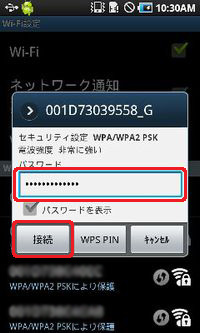
暗号化キーの大文字・小文字は区別されます。
10. 画面上に無線接続済みを示すアイコンが表示されれば、設定完了です。
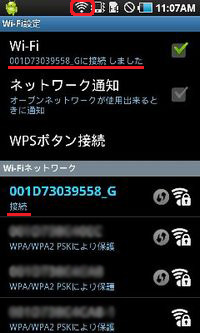
11. ホーム画面からブラウザーをタップします。

12. アドレス入力欄に、"86886.jp"とタップし、[→]をタップします。
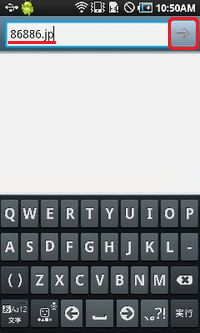
13. インターネットの画面が表示されたら、設定完了です。
このご質問の対象となる商品・OS・接続機器を表示
商品
OS・接続機器
チャット・LINEでのサポートについて
下記商品はチャット・LINEでのサポート対象外のため、電話またはメールにてお問合せいただきますようお願いいたします。
法人様向けネットワーク商品
ネットワーク対応ハードディスク(TeraStation)
<注意事項>
以下のいずれかに該当する場合、お客様の同意なくチャット・LINEでのサポートを終了させていただく場合がございます。ご了承ください。
同一のお客様から同一内容のお問合せ等の入力が複数あった場合
本サービスに関係のない画像・動画・スタンプ等が送信された場合
一定時間以上お客様からの返信がされない場合
営業時間
<オペレーター受付時間>
月~土・祝 9:30~21:00
日 9:30~17:30
※AIによる自動応答は24時間ご利用いただけます。
メールで相談について
個人向けWi-Fi/有線LAN製品、ストレージ製品のお客様にはメールで問い合わせいただく前にAIが問題解決のお手伝いを行います。
いずれかを選択して進んでください。
 Wi-Fi(無線LAN)
Wi-Fi(無線LAN) 有線LAN
有線LAN HDD(ハードディスク)・NAS
HDD(ハードディスク)・NAS SSD
SSD ブルーレイ/DVD/CDドライブ
ブルーレイ/DVD/CDドライブ メモリー
メモリー USBメモリー
USBメモリー メモリーカード・カードリーダー/ライター
メモリーカード・カードリーダー/ライター 映像/音響機器
映像/音響機器 ケーブル
ケーブル マウス・キーボード・入力機器
マウス・キーボード・入力機器 Webカメラ・ヘッドセット
Webカメラ・ヘッドセット スマートフォンアクセサリー
スマートフォンアクセサリー タブレットアクセサリー
タブレットアクセサリー 電源関連用品
電源関連用品 アクセサリー・収納
アクセサリー・収納 テレビアクセサリー
テレビアクセサリー その他周辺機器
その他周辺機器 法人向けWi-Fi(無線LAN)
法人向けWi-Fi(無線LAN) 法人向け有線LAN
法人向け有線LAN LTEルーター
LTEルーター 法人向けNAS・HDD
法人向けNAS・HDD SSD
SSD ブルーレイ/DVD/CDドライブ
ブルーレイ/DVD/CDドライブ 法人向けメモリー・組込み/OEM
法人向けメモリー・組込み/OEM 法人向けUSBメモリー
法人向けUSBメモリー メモリーカード・カードリーダー/ライター
メモリーカード・カードリーダー/ライター 映像/音響機器
映像/音響機器 法人向け液晶ディスプレイ
法人向け液晶ディスプレイ 法人向けケーブル
法人向けケーブル 法人向けマウス・キーボード・入力機器
法人向けマウス・キーボード・入力機器 法人向けヘッドセット
法人向けヘッドセット 法人向けスマートフォンアクセサリー
法人向けスマートフォンアクセサリー 法人向けタブレットアクセサリー
法人向けタブレットアクセサリー 法人向け電源関連用品
法人向け電源関連用品 法人向けアクセサリー・収納
法人向けアクセサリー・収納 テレビアクセサリー
テレビアクセサリー オフィスサプライ
オフィスサプライ その他周辺機器
その他周辺機器 データ消去
データ消去
